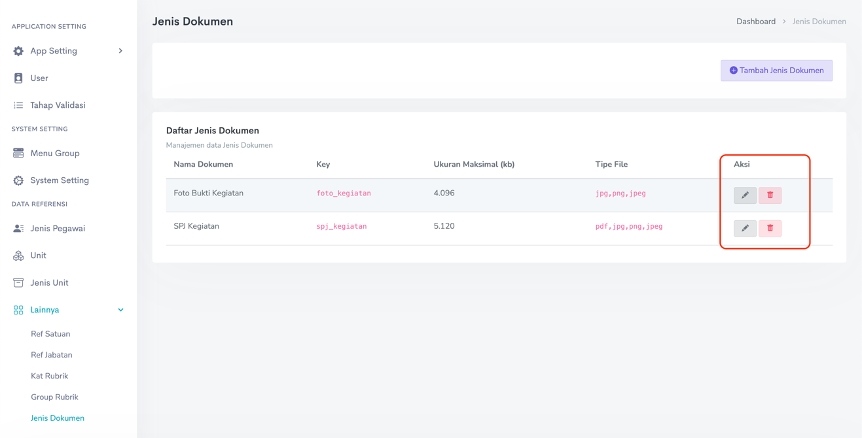Jenis Dokumen
Data referensi Jenis Dokumen digunakan untuk mengelola data dokumen apa saja yang dapat diunggah pada aplikasi Remunerasi beserta preferensinya, seperti format dokumen, dan ukuran maksimal file yang diunggah untuk setiap jenis dokumen.
Tampilan pada menu Jenis Dokumen dapat dilihat pada gambar di bawah ini:
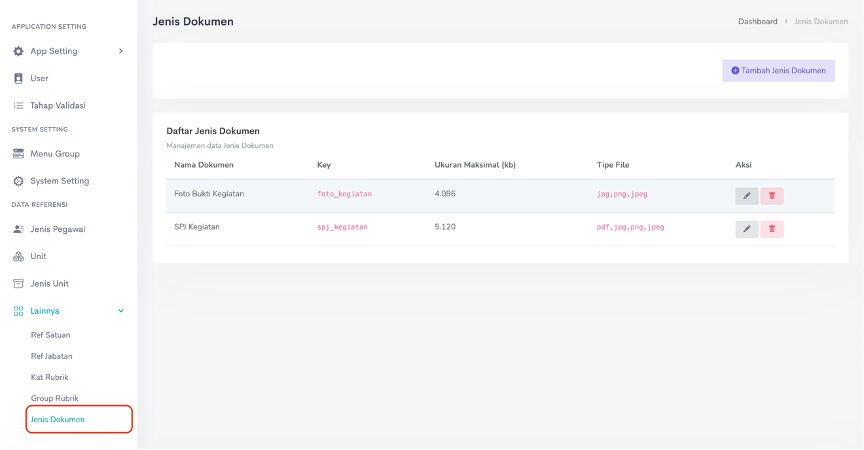
Menambah data Jenis Dokumen
Untuk menambah data Jenis Dokumen, dapat dilakukan dengan menekan tombol Tambah Jenis Dokumen, seperti pada gambar di bawah ini:
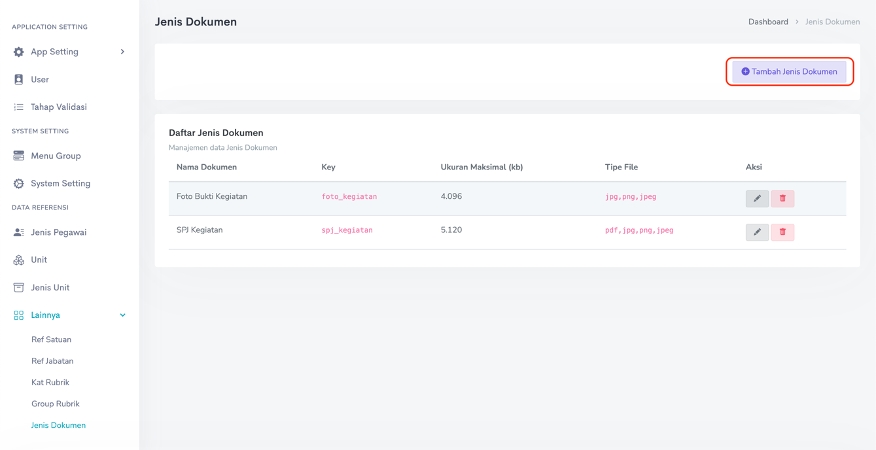
Isikan form pada halaman Form Group Rubrik untuk menambah data baru. Ketika sudah selesai mengisi semua form, klik tombol Simpan untuk proses menyimpan data:
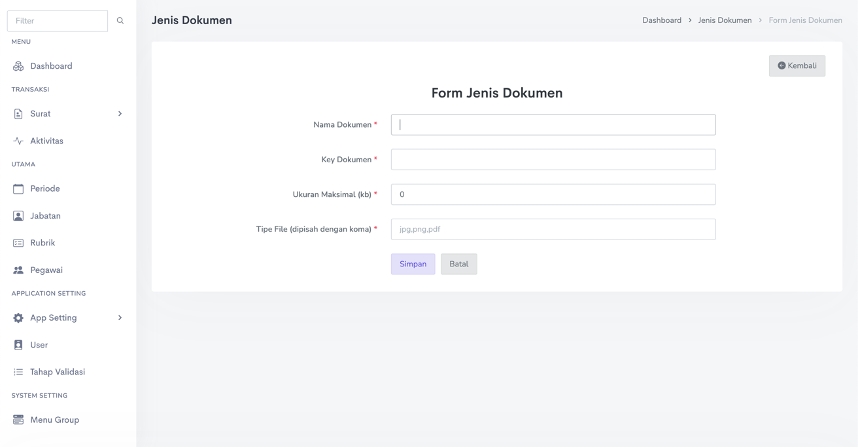
Mengubah dan Menghapus Jenis Dokumen
Untuk mengubah data Jenis Dokumen, dapat dilakukan dengam menekan tombol edit (ikon pensil), dan untuk menghapus data yang sudah ada, bisa menekan tombol hapus (ikon trash) pada tabel data Jenis Dokumen pada kolom Aksi, seperti yang ditunjukkan pada gambar berikut: